So installieren Sie das System auf einem Laptop
Im heutigen digitalen Zeitalter sind Laptops zu einem unverzichtbaren Werkzeug in unserem Leben und Arbeiten geworden. Allerdings kann es im Laufe der Zeit dazu kommen, dass das System träge wird oder eine Fehlfunktion aufweist, weshalb eine Neuinstallation des Systems wichtig ist. In diesem Artikel wird detailliert beschrieben, wie Sie das System auf einem Laptop installieren. Außerdem werden aktuelle Themen und aktuelle Inhalte der letzten 10 Tage bereitgestellt, damit Sie diesen Vorgang besser abschließen können.
1. Vorbereitungsarbeiten
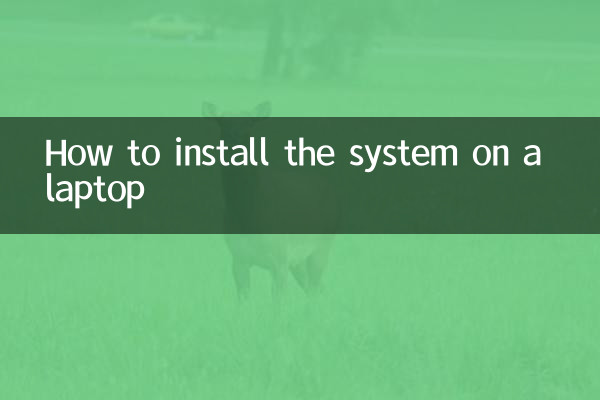
Vor der Installation des Systems müssen Sie folgende Vorbereitungen treffen:
| Schritt | veranschaulichen |
|---|---|
| 1. Daten sichern | Sichern Sie wichtige Dateien auf externen Speichergeräten oder Cloud-Festplatten, um Datenverluste zu vermeiden. |
| 2. Bereiten Sie das Systemabbild vor | Laden Sie die Original-System-Image-Datei herunter (z. B. Windows 10/11 oder Linux-Distribution). |
| 3. Erstellen Sie eine Bootdiskette | Verwenden Sie ein Tool (z. B. Rufus oder UltraISO), um das Systemabbild auf ein USB-Flash-Laufwerk zu schreiben und eine Bootdiskette zu erstellen. |
| 4. Überprüfen Sie die Hardware | Stellen Sie sicher, dass die Laptop-Hardware (z. B. Festplatte, Speicher) in gutem Zustand ist. |
2. Installationsschritte
Hier sind die detaillierten Schritte zur Installation Ihres Systems:
| Schritt | veranschaulichen |
|---|---|
| 1. Rufen Sie das BIOS auf | Drücken Sie beim Booten die entsprechende Taste (z. B. F2, F12 oder Entf), um die BIOS-Einstellungen aufzurufen. |
| 2. Legen Sie die Startreihenfolge fest | Legen Sie das USB-Laufwerk als erstes Startelement fest, speichern Sie es und beenden Sie es. |
| 3. Starten Sie das Installationsprogramm | Befolgen Sie nach dem Neustart die Anweisungen auf dem Bildschirm, um die Systeminstallationsoberfläche aufzurufen. |
| 4. Partitionierung und Formatierung | Wählen Sie den Installationsort. Es wird empfohlen, die ursprüngliche Partition zu formatieren und eine neue Partition zu erstellen. |
| 5. Installieren Sie das System | Warten Sie, bis die Systemdateien kopiert und installiert wurden. Dabei kann es sein, dass der Computer mehrmals neu startet. |
| 6. Ersteinrichtung | Befolgen Sie nach Abschluss der Installation die Anweisungen, um grundlegende Informationen wie Benutzername und Passwort festzulegen. |
3. Aktuelle Themen und Inhalte der letzten 10 Tage
Die folgenden Technologie- und Digitalthemen wurden in den letzten 10 Tagen im Internet heiß diskutiert:
| heiße Themen | Heiße Inhalte |
|---|---|
| Windows 11-Updates | Microsoft veröffentlicht die 24H2-Version von Windows 11 mit neuen KI-Funktionen und Leistungsoptimierungen. |
| Inländisches Betriebssystem | Die UOS-Systeme Deepin und Unongxin haben weitreichende Diskussionen ausgelöst und die Unterstützungsraten erhöht. |
| Laptop-Empfehlungen | Die Liste der kostengünstigen Laptops im Jahr 2024 wurde veröffentlicht, wobei die Huawei MateBook- und Xiaomi Pro-Serien Aufmerksamkeit erregen. |
| KI-Tool-Anwendung | Die Hilfsrolle von KI-Tools wie ChatGPT und Copilot bei der Systeminstallation ist zu einem heißen Thema geworden. |
4. Häufig gestellte Fragen
Während der Systeminstallation können folgende Probleme auftreten:
| Frage | Lösung |
|---|---|
| USB-Flash-Laufwerk kann nicht erkannt werden | Überprüfen Sie, ob das U-Disk-Format FAT32 ist, oder versuchen Sie, die USB-Schnittstelle zu ändern. |
| Die Installation ist fehlgeschlagen | Laden Sie die System-Image-Datei erneut herunter, um ihre Integrität sicherzustellen. |
| Treiber fehlt | Verwenden Sie nach Abschluss der Installation den Treiberassistenten oder die offizielle Website, um den neuesten Treiber herunterzuladen. |
5. Zusammenfassung
Die Neuinstallation Ihres Laptop-Systems ist nicht kompliziert. Befolgen Sie einfach die oben genannten Schritte und Sie können es abschließen. Gleichzeitig kann Ihnen die Beachtung aktueller, aktueller Themen und aktueller Inhalte dabei helfen, Trends in der Technologieentwicklung besser zu verstehen und die Systeme und Tools auszuwählen, die am besten zu Ihnen passen. Sollten während des Installationsvorgangs Probleme auftreten, können Sie die FAQ lesen oder professionelle Hilfe in Anspruch nehmen.

Überprüfen Sie die Details

Überprüfen Sie die Details